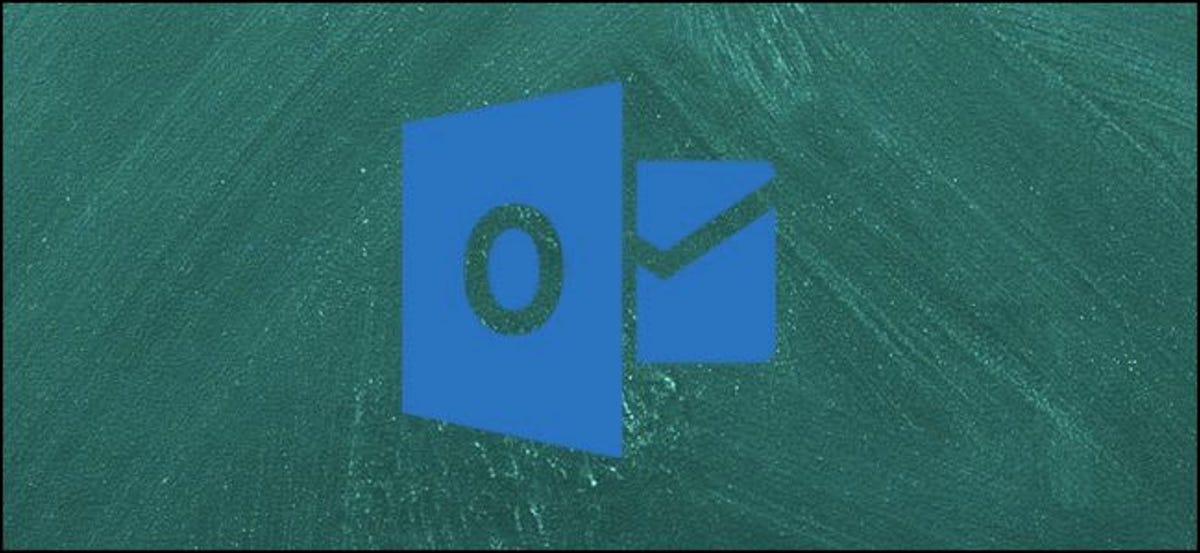
Puoi salvare le tue email, Contatti e appuntamenti di Outlook come file individuali. Il salvataggio di questi elementi può aiutarti ad accedervi più rapidamente e facilmente in un secondo momento.. È un modo conveniente per eseguire il backup o condividere determinati messaggi, o semplicemente rendili facilmente accessibili.
Come salvare un messaggio di posta elettronica come file
Primo, Diamo un'occhiata a come salvare i messaggi come file in Outlook. Questo può essere utile se desideri un backup dell'e-mail sul tuo computer. (o per copiare su un altro computer), o se vuoi usare il messaggio come modello per i messaggi futuri in seguito.
Inizia aprendo il messaggio che vuoi salvare. Nella finestra della posta elettronica, clicca sul menu “File” sul nastro.
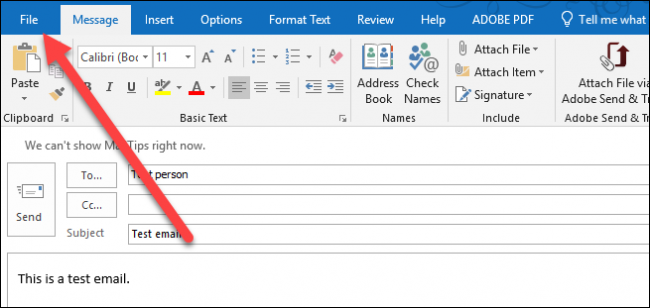
Seleziona il comando “Salva come”.
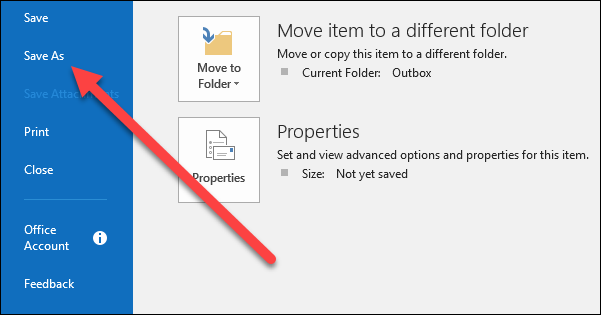
Sul menu “Salva come”, vai alla posizione in cui desideri salvare il file e quindi digita un nome per il file. Per impostazione predefinita, Outlook lo nomina con la riga dell'oggetto del messaggio, ma puoi cambiarlo in quello che vuoi.
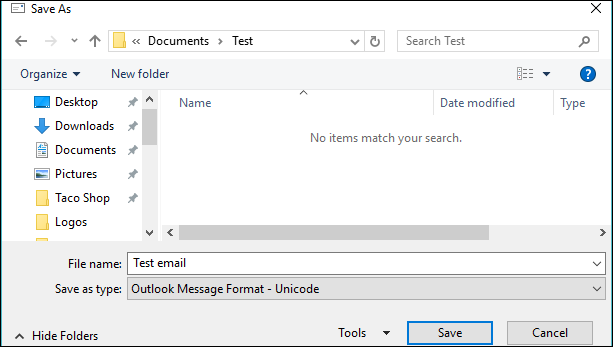
È inoltre possibile salvare un messaggio come diversi tipi di file utilizzando il menu a discesa “Salva come tipo”. L'impostazione predefinita è il formato del messaggio di Outlook. Se scegli quello, puoi semplicemente fare doppio clic sul file per aprirlo di nuovo in Outlook. Ma, inoltre ci sono alcune altre opzioni tra cui puoi selezionare:
- Solo testo: Quando salvi il tuo messaggio come file di solo testo, è solo salvare le parole, non il formato o le immagini.
- Modello di Outlook: Salvare il tuo messaggio come modello di Outlook significa che puoi applicare il formato alle email future. Quando apri il file, Outlook crea un nuovo messaggio con il contenuto del file che puoi in seguito indirizzare e inviare sulla tua strada.
- HTML: Salvare il tuo messaggio come documento HTML significa che stai salvando la tua email per essere visualizzata su una pagina web.. Puoi aprire il messaggio in qualsiasi browser web.
- MHT: Un file MHT è un file di archivio di una pagina web. Allo stesso modo di un file HTML, è progettato per essere visualizzato in un browser web. A differenza di un file MHT, un file HTML salva tutto il testo, codice, immagini e altri media in un unico file.
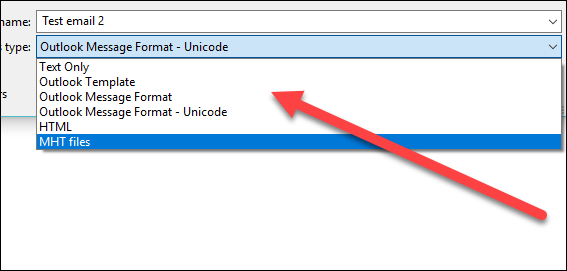
Quando è finito, Fare clic sul pulsante “Mantenere”.
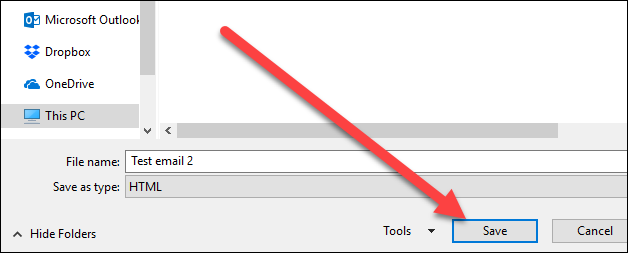
E il tuo messaggio è ora salvato come file.
Come salvare un messaggio di posta elettronica come PDF
Puoi anche salvare la tua e-mail come PDF utilizzando la stampante PDF integrata di Microsoft.. Salvare come PDF è un ottimo modo per salvare una copia di backup di un messaggio che puoi leggere in tutto il formato corretto..
Nella finestra del messaggio, clicca sul menu “File” sul nastro.
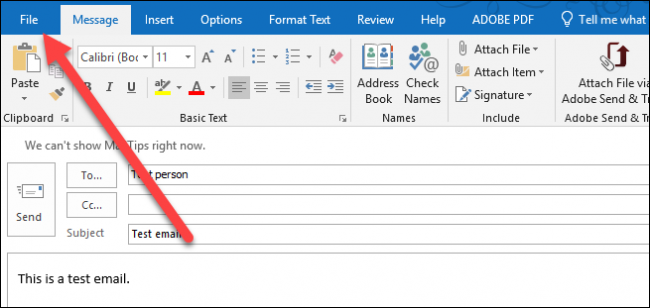
Fare clic sul comando “Per stampare”.
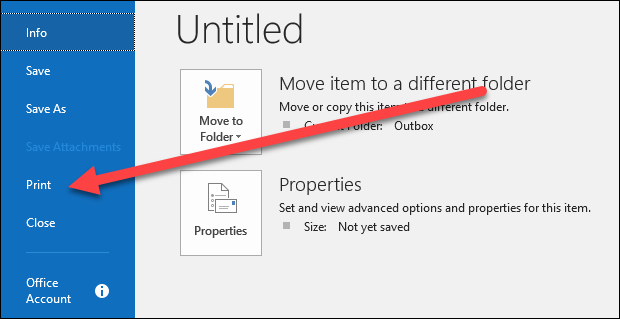
Fai clic sul menu a discesa “Macchina da stampa” e quindi scegliere l'opzione “Microsoft Stampa in PDF”.
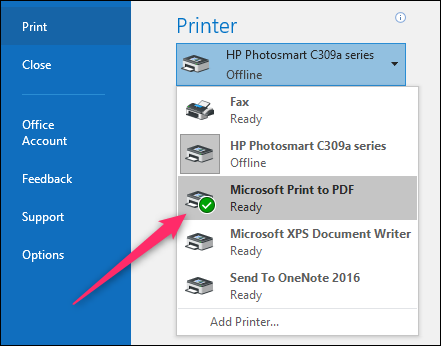
Tieni presente che se sul tuo computer è installata un'altra applicazione per la creazione di PDF (stai usando macOS), le alternative qui potrebbero essere diverse. Come esempio, se hai Adobe installato, È probabile che venga visualizzata l'opzione “Adobe PDF”. Funzionerà altrettanto bene.
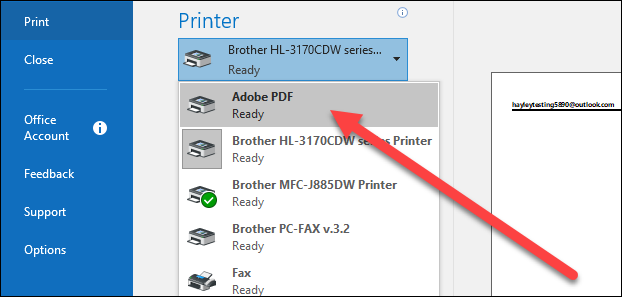
Prossimo, Fare clic sul pulsante “Per stampare”.

Nella finestra “Salva PDF come” che si apre, seleziona dove vuoi salvare il tuo PDF, Digitare un nome di file, quindi scegliere il pulsante “Mantenere”.
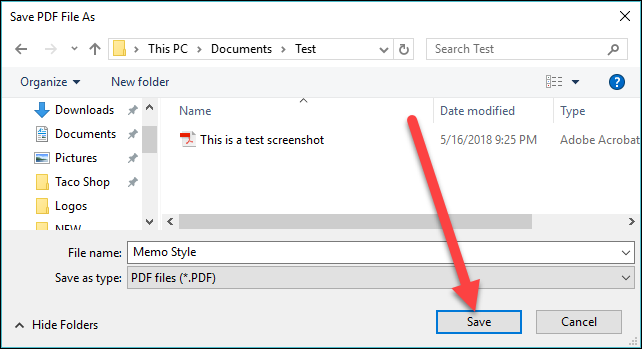
Ora hai salvato la tua email come PDF.
E nota che, poiché stai stampando solo su un motore di rendering PDF, lo stesso trucco funziona esattamente allo stesso modo per salvare qualsiasi elemento in Outlook (contatti, Altro, eccetera.) e PDF.
Come salvare un contatto come file
Puoi anche salvare i contatti come file utilizzando Outlook. Funziona quasi come salvare i messaggi e può essere utile per eseguire il backup di singoli contatti o spostarli su un nuovo computer.. I contatti vengono salvati anche come file Vcard (CVF), un formato utilizzato da molte altre applicazioni che funzionano con i contatti. Ciò semplifica anche il trasferimento di un contatto a un'altra app o l'invio delle informazioni di un contatto a qualcun altro in modo che possa importarlo in qualsiasi app che utilizzi..
Dalla finestra dei contatti, clicca su “File” sulla barra multifunzione principale.
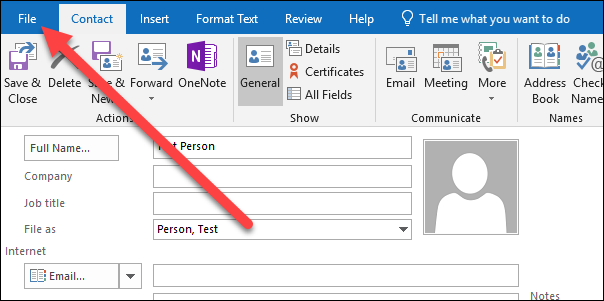
Fare clic sul comando “Salva come”.
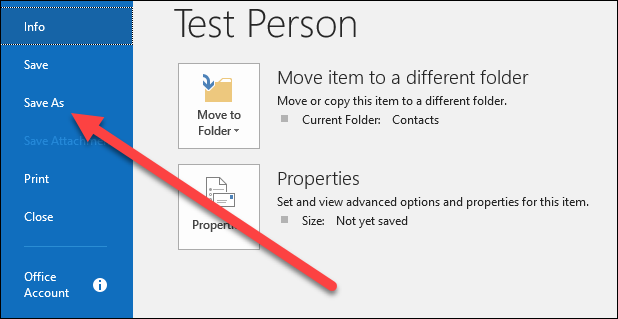
Nella finestra “Salva come”, vai dove vuoi salvare il file del contatto e cambia il nome se vuoi.
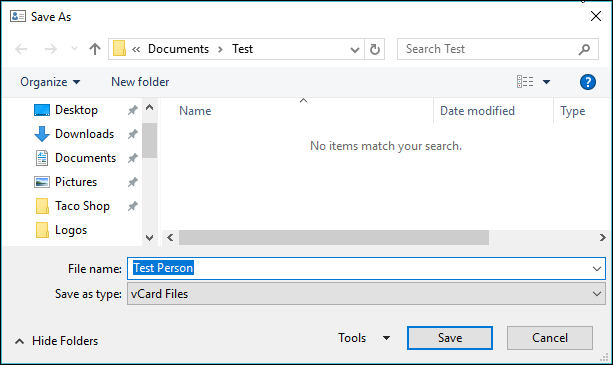
Allo stesso modo dei messaggi, È possibile selezionare alcuni formati di file diversi dal menu a discesa “Salva come tipo”:
- Solo testo: Quando salvi il tuo contatto come file di solo testo, è solo salvare le parole, non il formato o le immagini.
- Formato testo ricco: Salvare il tuo contatto come file RTF significa che puoi salvare diversi tipi di formato, come grassetto e corsivo, insieme alle immagini, nel tuo file. Questo formato può essere utile se hai un'immagine con la tua scheda contatto.
- Formato del messaggio di Outlook: Quando salvi il tuo contatto nel formato del messaggio di Outlook, puoi aprirlo in Outlook (anche su un altro computer) e funzionerà come qualsiasi altro contatto di Outlook. Ma dopo, si comporterà allo stesso modo se lo salvi nel formato VCF predefinito, quindi non c'è molto vantaggio qui.
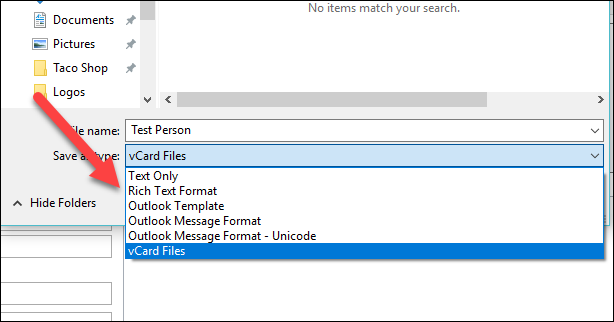
Quando è finito, Fare clic sul pulsante “Mantenere”.
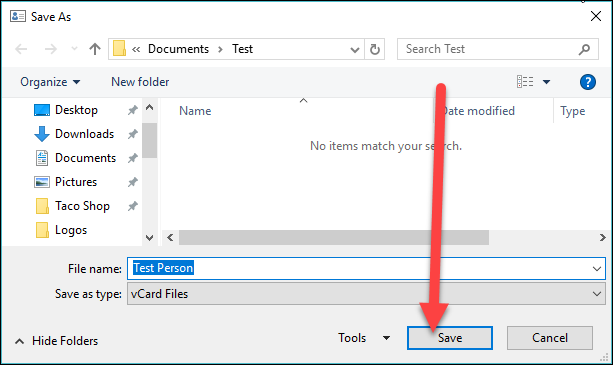
Ora hai salvato il tuo contatto come file.
Come salvare un appuntamento (o tutto il tuo calendario) come file
E allo stesso modo degli altri elementi di Outlook, puoi anche salvare i tuoi appuntamenti come file. Anche se non è così utile fare un backup delle copie salvate dei singoli appuntamenti, Outlook supporta lo standard vCalendar, il che significa che puoi salvare un appuntamento, invialo a qualcun altro e poi possono importarlo in un'altra app compatibile.
Apri l'appuntamento che vuoi salvare. Nella finestra degli appuntamenti, clicca sul menu “File” sul nastro.
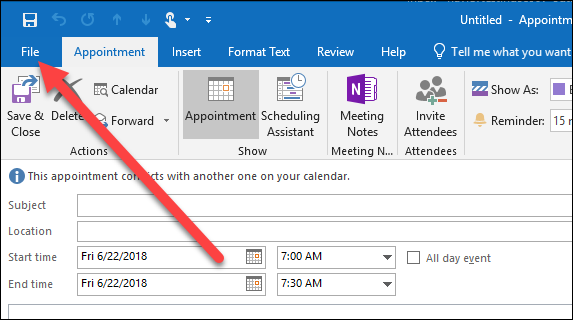
Fare clic sul comando “Salva come”.
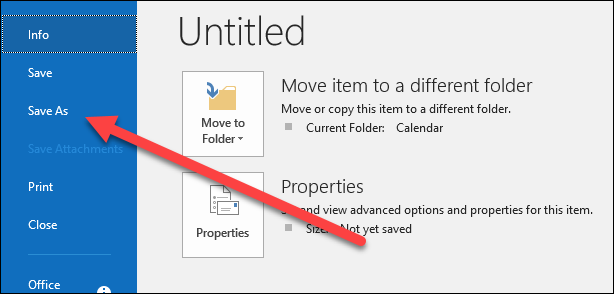
Passare alla posizione in cui si desidera salvare il file dell'appuntamento e quindi assegnargli un nome.
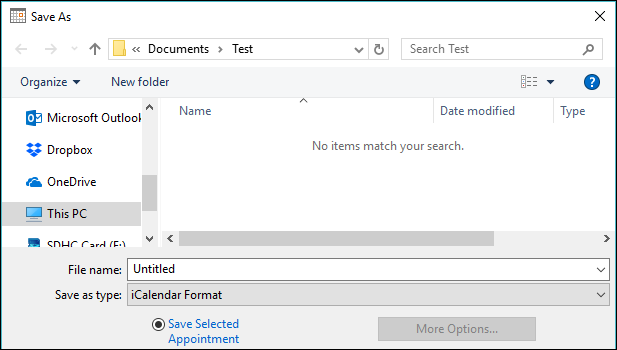
Come con messaggi e contatti, È possibile selezionare alcuni formati di file diversi dal menu a discesa “Salva come tipo”:
- Solo testo: Quando salvi l'appuntamento come file di solo testo, è solo salvare le parole, non il formato o le immagini.
- Modello di Outlook: Salvare il tuo appuntamento come modello di Outlook significa che puoi applicare il formato a futuri calendari o appuntamenti del calendario.
- Formato del messaggio di Outlook: Quando salvi l'appuntamento in formato messaggio di Outlook, puoi aprirlo di nuovo in Outlook, anche su un altro computer.
- HTML: Salvare il tuo messaggio come documento HTML significa che stai salvando il tuo appuntamento per essere visualizzato su una pagina web..
- MHT: Un file MHT è un file di archivio di una pagina web. Allo stesso modo di un file HTML, è progettato per essere visualizzato in un browser web. A differenza di un file MHT, un file HTML salva tutto il testo, codice, immagini e altri media in un unico file.
- Formato calendario: iCalendar è un altro standard di calendario che consente di trasferire le informazioni del calendario a diverse applicazioni di calendario..
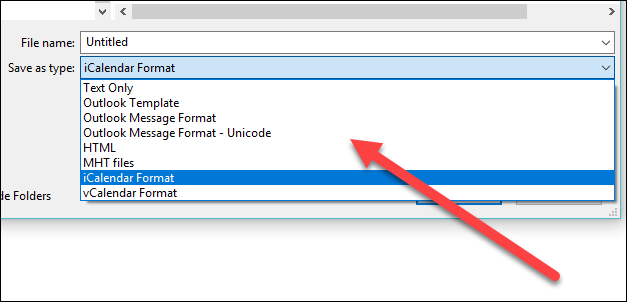
Seleziona se vuoi salvare un singolo appuntamento o l'intero calendario. Salvando l'intero calendario, tutti i dati verranno salvati nel tuo attuale calendario di Outlook.

Quando è finito, Fare clic sul pulsante “Mantenere”.
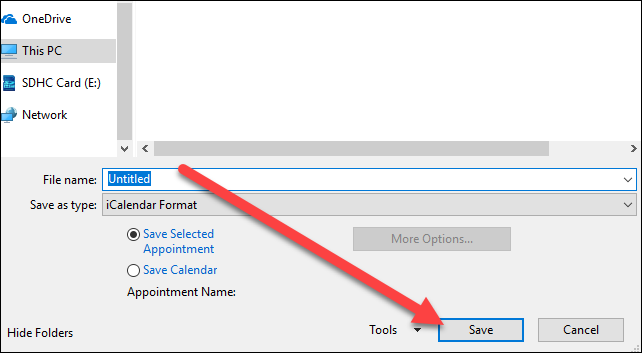
E ora hai salvato con successo il tuo appuntamento o calendario.
impostaTimeout(funzione(){
!funzione(F,B,e,v,n,T,S)
{Se(f.fbq)Restituzione;n=f.fbq=funzione(){n.callMethod?
n.callMethod.apply(n,argomenti):n.queue.push(argomenti)};
Se(!f._fbq)f._fbq = n;n.push=n;n.loaded=!0;n.version='2.0′;
n.coda=[];t=b.createElement(e);t.async=!0;
t.src=v;s=b.getElementsByTagName(e)[0];
s.parentNode.insertBefore(T,S) } (window, documento,'copione',
'https://connect.facebook.net/en_US/fbevents.js');
fbq('dentro', '335401813750447');
fbq('traccia', 'Visualizzazione della pagina');
},3000);






